Cách thay đổi số điện thoại Viber không mất dữ liệu
Nếu không muốn sử dụng Viber với số điện thoại hiện tại, bạn có thể thay số điện thoại Viber mới để tiếp tục trò chuyện với những người khác mà không bị mất dữ liệu.
Đây là tính năng mới được ứng dụng chat miễn phí này cập nhật cách đây không lâu, giúp người dùng có thể thay đổi số điện thoại của tài khoản Viber hiện tại mà vẫn giữ nguyên dữ liệu, các nhóm chat và thông tin cá nhân mình đã thiết lập ban đầu.
Cách đổi số điện thoại Viber không mất dữ liệu
Viber cho iOSViber cho Android
CHÚ Ý:
- Cách này chỉ thực hiện được trên điện thoại.
- Số điện thoại mới sẽ sử dụng thay thế phải đang còn hoạt động.
- Khi bạn thay thế số điện thoại thành công, toàn bộ bạn bè đang có trong danh bạ Viber của bạn đều sẽ nhận được thông báo rằng bạn đã thực hiện thay đổi này.
- Đồng thời, trong thông báo cũng sẽ hiển thị chi tiết số điện thoại mới của bạn để người khác có thể nhìn thấy hoặc lưu lại vào danh bạ của họ.
Bước 1: Các bạn truy cập vào tài khoản Viber trên điện thoại của mình, chọn vào mục Thêm - More ở bên dưới, chạm tiếp vào Cài đặt - Settings (trong ảnh bên dưới, bạn có thể thấy tài khoản Viber cũ của người viết có đuôi là ***07).
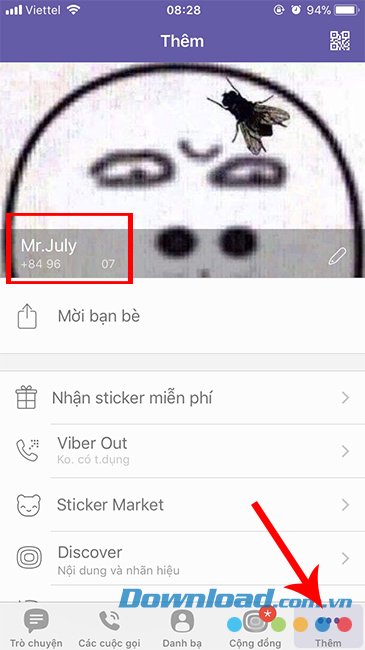
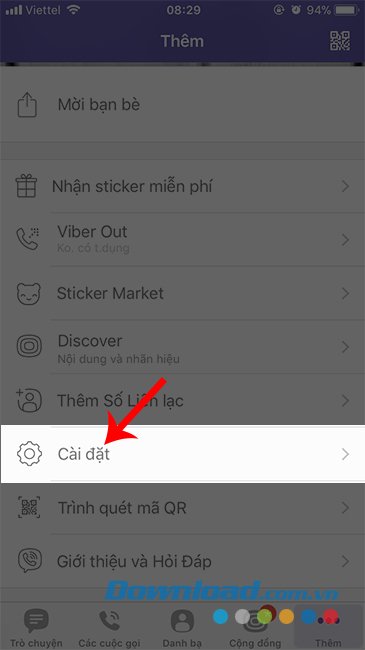
Bước 2: Trong giao diện này, chọn vào Tài khoản - Account / Thay đổi số điện thoại - Change Phone Number.
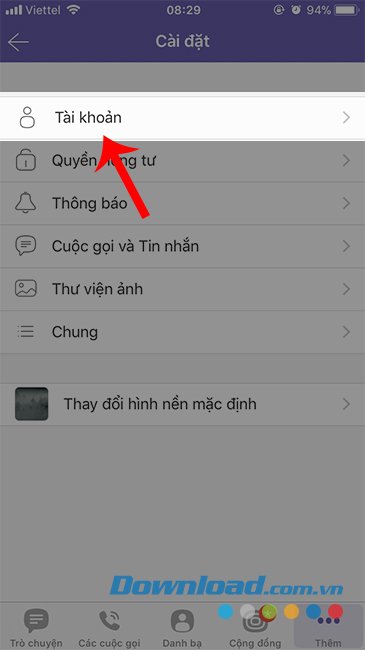
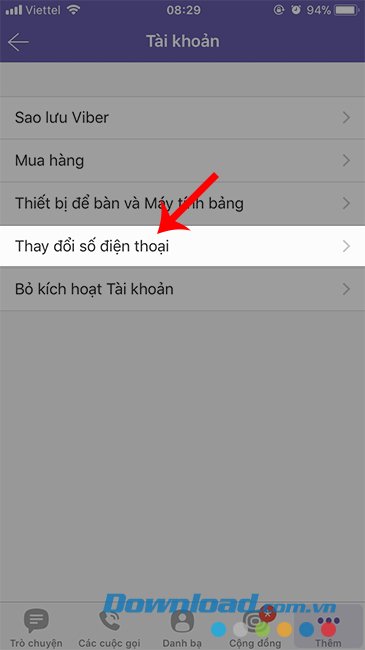
Bước 3: Tại đây, bạn sẽ thấy một thông báo nhỏ hiện ra với nội dung "Nếu bạn chọn cách thay đổi số điện thoại Viber này, tất cả những người trong danh sách bạn bè Viber của bạn sẽ nhận được thông báo mới về việc thay đổi số điện thoại của bạn".
Chọn vào Tiếp - Continue để đồng ý và chạm tiếp vào Số điện thoại mới - New Phone Number để thay thế số khác.
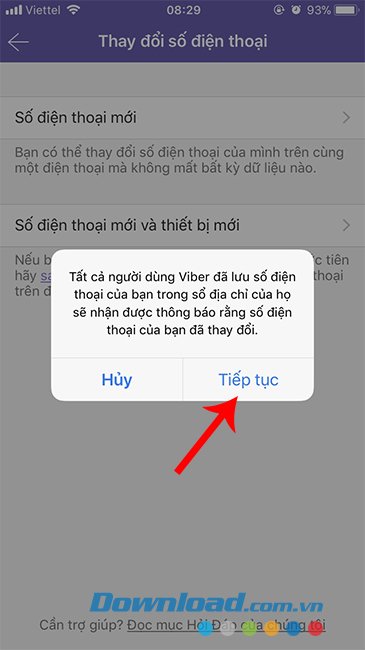
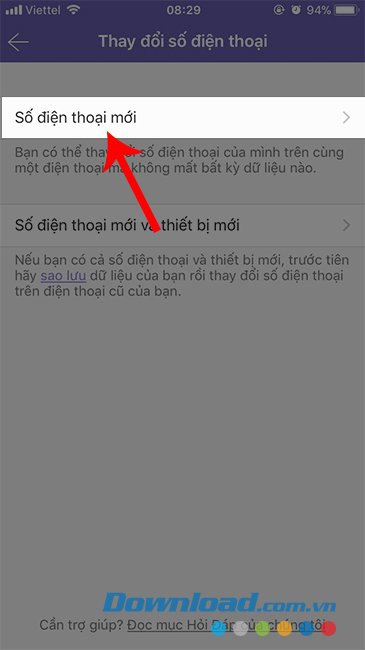
Bước 4: Nhập số điện thoại bạn sẽ dùng thay cho số cũ vào bên dưới, sau đó chọn Có - Yes ở thông báo tiếp theo.
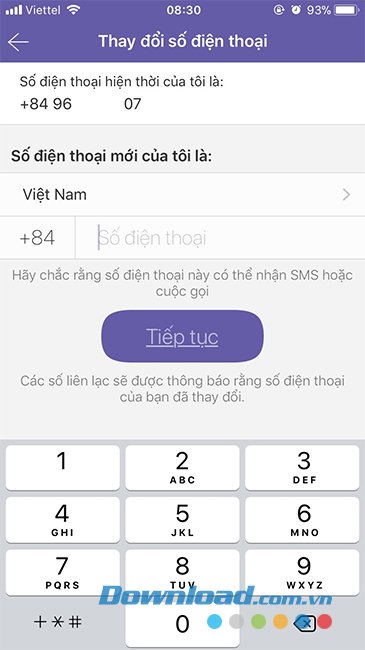

Bước 5: Chờ một chút để Viber gửi cho bạn một mã xác thực vào số điện thoại bạn vừa nhập, sau đó điền nó vào giao diện Xác thực số điện thoại mới là được.
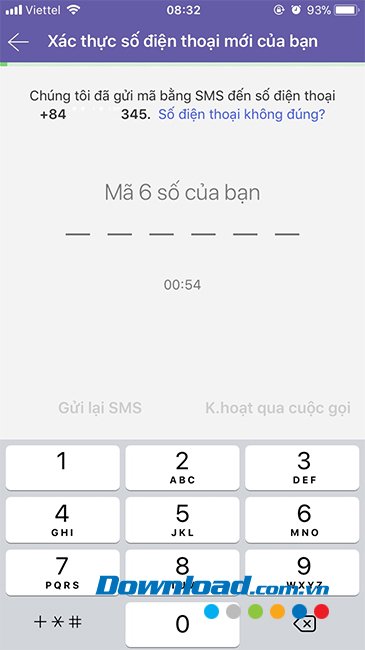
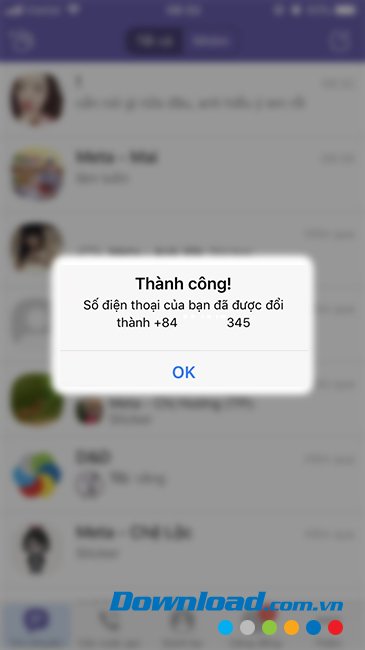
Để cho chắc chắn, bạn có thể kiểm tra lại trong phần thông tin cá nhân của mình, sẽ thấy phần hiển thị số điện thoại đã được thay sang số mới, đồng thời, toàn bộ bạn bè trong danh sách cũng sẽ nhậ được tin nhắn như hình bên dưới đây.
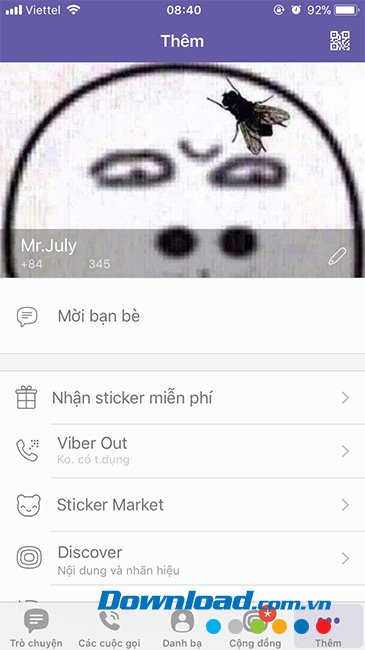
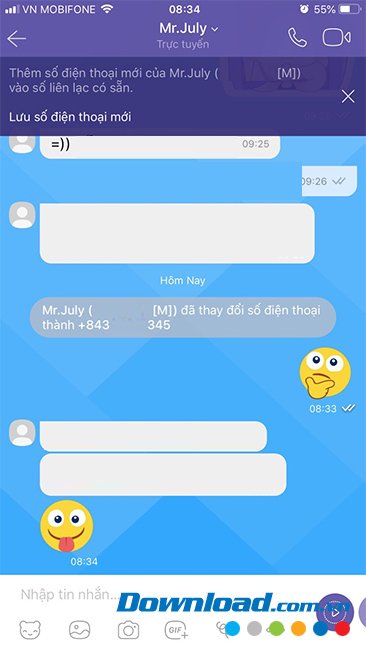
Đó là những gì bạn cần làm khi muốn thay số điện thoại tài khoản Viber mà không bị mất dữ liệu. Còn tất nhiên, nếu muốn thay đổi hoàn toàn sang một tài khoản khác, bạn có thể "Deactive" tài khoản cũ rồi kích hoạt Viber bằng số điện thoại mới như Downnload.com.vn từng hướng dẫn trước đây.
Theo Nghị định 147/2024/ND-CP, bạn cần xác thực tài khoản trước khi sử dụng tính năng này. Chúng tôi sẽ gửi mã xác thực qua SMS hoặc Zalo tới số điện thoại mà bạn nhập dưới đây:



















